MODO OSCURO
Calendario de Google: así de sencillo es activar su modo oscuro
Nunca está de más activar el modo oscuro de aplicaciones como el Calendario de Google, ahora también en el escritorio.
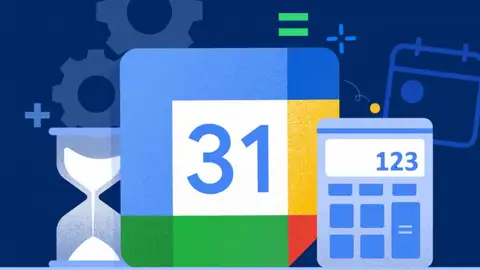
Publicidad
El modo oscuro no es nada nuevo, pero sí lo es para Google Calendar que externa esta nueva función para los usuarios de PC en su versión web. Así puedes configurarlo a tu gusto.
Activa el modo oscuro en Google Calendar
Los beneficios de sus usos son muchos, tanto para nuestra salud y la de nuestros ojos, como para la de nuestros dispositivos. El modo oscuro reduce las emisiones de luz azul de la pantalla y dependiendo de la pantalla de los dispositivos supone un ahorro de energía, alargando la vida de las baterías. Cada vez son menos las aplicaciones que no disponen de este modo, poco a poco se ha ido incorporando a estas. Entre las que lo han implementado recientemente se encuentra Google calendar, los usuarios de PC ya pueden disfrutar de todas sus ventajas.
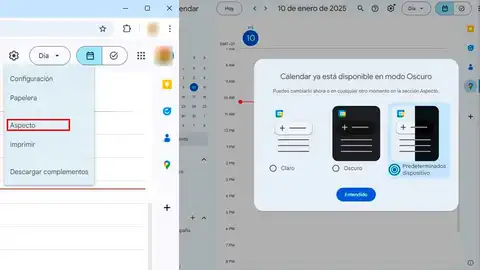
Dependiendo del dispositivo en el que ejecutemos una aplicación tendremos unas y otras funciones, esto sobre todo sucede con el modo oscuro, que puede estar o no disponible dependiendo del dispositivo en el que lo ejecutamos.
- Para activar el modo oscuro desde el navegador en un PC, debemos abrir la app en una página nueva.
- En la parte superior de la pantalla encontramos un menú con una serie de iconos. Pulsa sobre el de la rueda dentada, para desplegar las opciones de configuración del mismo.
- Entre las opciones disponibles, selecciona “aspecto”.
- Al hacerlo, aparece una nueva ventana flotante en la que podemos elegir entre varias opciones “Claro”, fondo blanco, “oscuro” fondo negro y letras en blanco o “predeterminados dispositivo” que se aplicará en función de las preferencias del dispositivo. De manera que, si tenemos programada la activación del modo oscuro como predeterminada en el sistema, todas las aplicaciones que dispongan que esta función cambiará automáticamente.
- Podemos cambiar nuestra elección en cualquier momento, tanto en la propia aplicación como en la configuración de nuestro ordenador. En este momento cabe repasar los beneficios que supone su uso. Y por qué es aconsejable en situaciones en la que la iluminación es baja o de noche usar este modo de pantalla.
En primer lugar, mejora la visibilidad de los contenidos en lugares con poca luz, reduciendo la emisión de luz azul. Esta afecta directamente a la salud de nuestros ojos, puede causar inflamación de la córnea y la conjuntiva, al mismo que dañar el cristalino y la retina, lo que produce dolor. Esta, además, tiene un efecto nocivo sobre la melatonina, la hormona que regula nuestros ciclos de día y noche. Al reducir esta podemos encontrarnos con problemas no solo para conciliar el sueño, también en la calidad del mismo, con frecuentes interrupciones. Es por ello, que debemos ser conscientes de las consecuencias sobre nuestro cuerpo del uso de pantallas.
Si nuestros dispositivos disponen de pantallas OLED, el consumo de energía se verá reducido, ya que en este tipo de pantallas solo se encienden los píxeles blancos o claros, mientras los negros siguen apagados, aumentando el contraste y la viveza de los colores y negros más puros.
Publicidad






